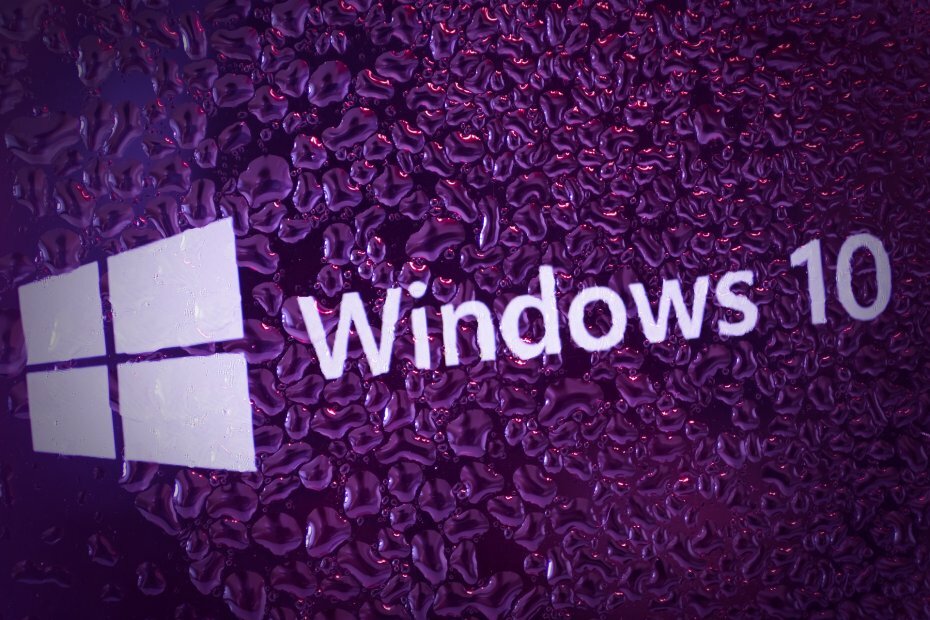
- Scarica lo strumento di riparazione PC Restoro che viene fornito con tecnologie brevettate (brevetto disponibile Qui).
- Clic Inizia scansione per trovare problemi di Windows che potrebbero causare problemi al PC.
- Clic Ripara tutto per risolvere i problemi che interessano la sicurezza e le prestazioni del tuo computer
- Restoro è stato scaricato da 0 lettori questo mese
Il "File di gestione di Windows spostati o mancanti"L'errore è quello che si verifica per alcuni utenti quando aprono Microsoft System Information tramite Esegui. Il riepilogo del sistema di System Information afferma: "Impossibile raccogliere informazioni, non è possibile accedere al software Strumentazione gestione Windows, i file di gestione di Windows potrebbero essere spostati o mancanti
.” Di conseguenza, la finestra Informazioni di sistema non fornisce dettagli di sistema. Queste sono alcune potenziali soluzioni per l'errore di sistema WMI.RISOLTO: File di gestione di Windows spostati o mancanti
- Verificare che il servizio Strumentazione gestione Windows sia in esecuzione
- Riavvia il servizio Strumentazione gestione Windows
- Registra nuovamente i componenti WMI
- Ricostruisci il repository WMI
- Aggiungi il servizio al gruppo di amministratori
1. Verificare che il servizio Strumentazione gestione Windows sia in esecuzione
- Innanzitutto, verifica che il servizio Strumentazione gestione Windows sia attivo. Puoi farlo premendo il tasto Windows + tasto di scelta rapida R e inserendo "services.msc" in Esegui.
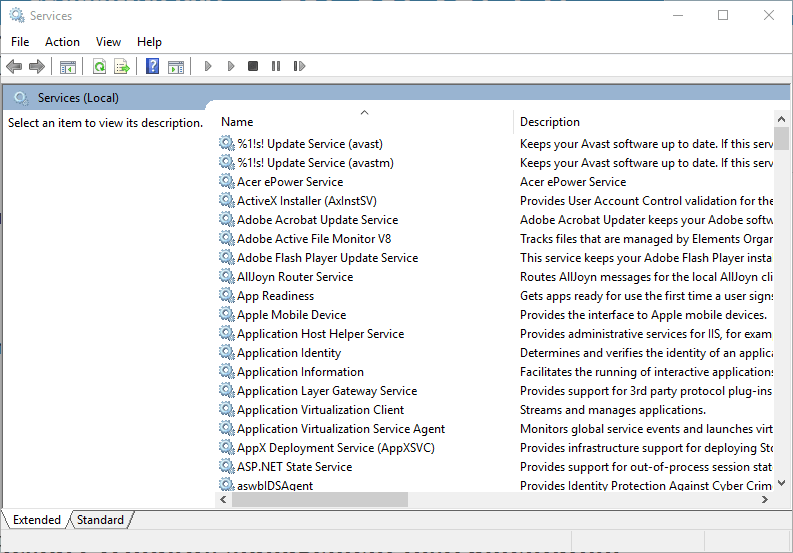
- Fare doppio clic su Strumentazione gestione Windows nella finestra Servizi.
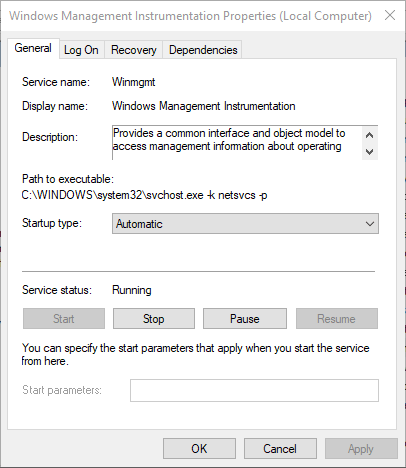
- Se il WMI è disabilitato, seleziona Automatico dal menu a discesa Tipo di avvio.
- premi il Inizio pulsante.
- Quindi premere il Applicare e ok pulsanti.
- RELAZIONATO: Correzione: errore MEMORY_MANAGEMENT in Windows 10
2. Riavvia il servizio Strumentazione gestione Windows
- Il riavvio di WMI potrebbe risolvere il "File di gestione di Windows spostati o mancanti"errore. Per farlo, premi il tasto Windows + tasto di scelta rapida X e seleziona per aprire Prompt dei comandi (amministratore).
- Inserisci "cd\windows\system32\wbem" e premi Invio.
- Immettere "regsvr32 wmiutils.dll" nel prompt e premere il tasto Invio.
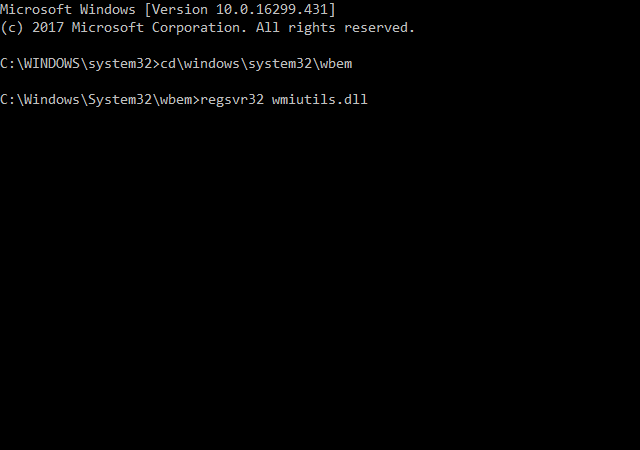
- Quindi inserisci "net stop winmgmt" e premi Invio.
- Per riavviare il servizio WMI, inserisci "net start winmgmt" e premi Invio.
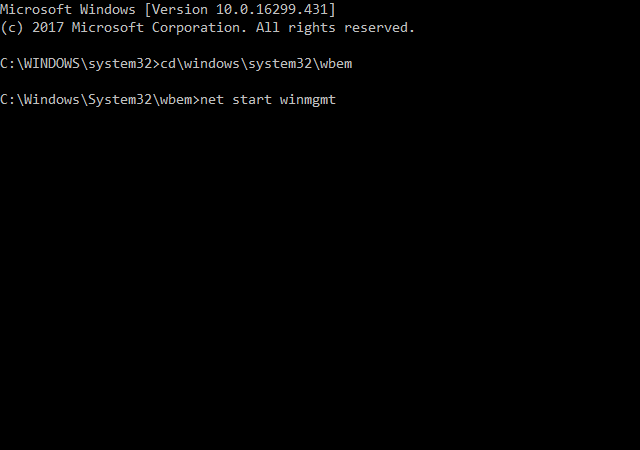
3. Registra nuovamente i componenti WMI
- Alcuni utenti hanno confermato di aver corretto il "File di gestione di Windows spostati o mancanti” errore di sistema registrando nuovamente il servizio WMI. Per registrare nuovamente WMI, premi il pulsante Cortana sulla barra delle applicazioni di Win 10.
- Inserisci la parola chiave "Prompt dei comandi" nella casella di ricerca di Cortana.
- Fare clic con il pulsante destro del mouse Prompt dei comandi e seleziona Esegui come amministratore.
- Inserisci 'cd /d %windir%\system32\wbem' e premi Invio.
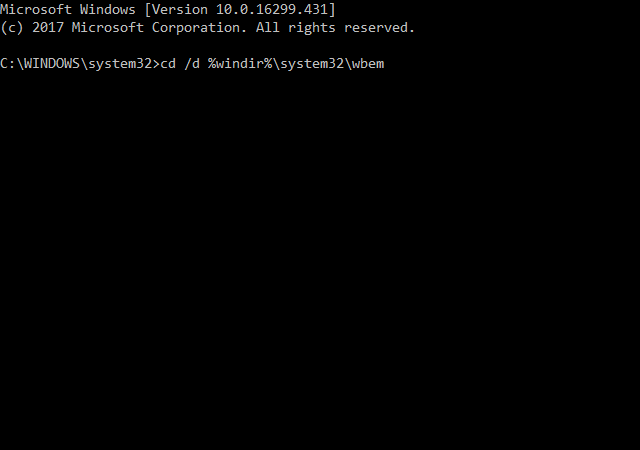
- Immettere 'for %i in (*.dll) do regsvr32 -s %i' nella finestra del prompt e premere il tasto Invio.
- Quindi inserisci "for %i in (*.exe) do %i /regserver" nel prompt dei comandi e premi il pulsante Invio.
- Chiudi il Prompt dei comandi, quindi selezionare Ricomincia nel menu Start per riavviare Windows.
- RELAZIONATO: Correggi l'errore dell'interfaccia del motore di gestione Intel di Windows 10
4. Ricostruisci il repository WMI
L'errore WMI può essere dovuto a una cartella del repository WMI danneggiata. Pertanto, la ricostruzione del repository WMI potrebbe anche correggere l'errore di Strumentazione gestione Windows. Ecco come ricostruire il repository WMI.
- Apri il prompt dei comandi come amministratore selezionando Prompt dei comandi (amministratore) nel menu Win + X.
- Immettere "net stop winmgmt" nel prompt e premere il tasto Invio.
- Premi il tasto Windows + la scorciatoia da tastiera R.
- Immettere "System32" in Esegui e premere il tasto ok pulsante.
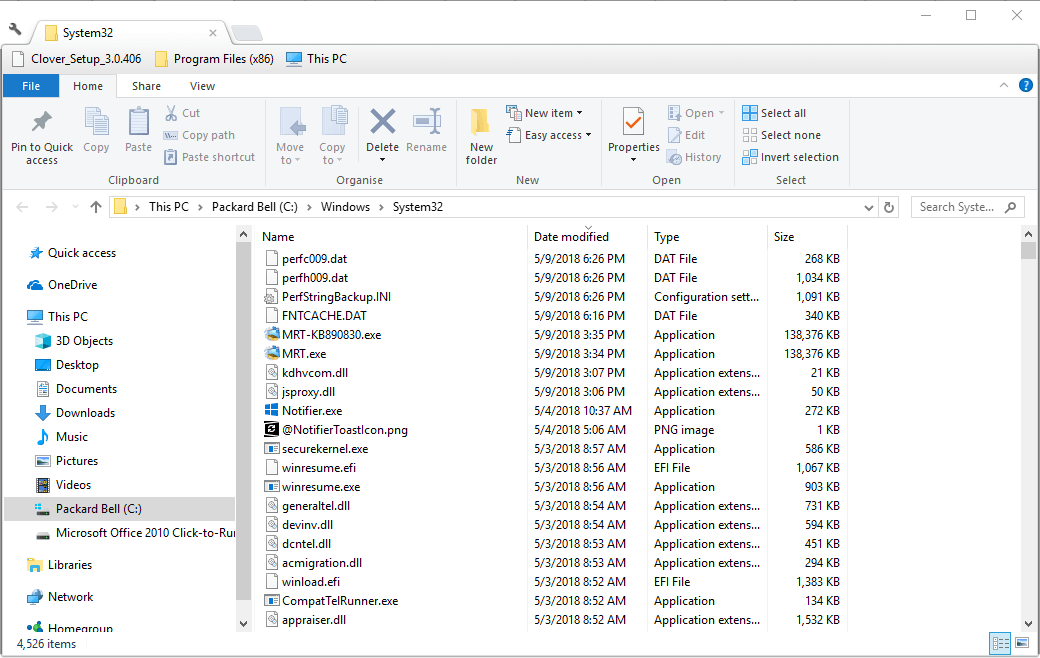
- Quindi apri la sottocartella wbem che si trova nella cartella System32.
- Fare clic con il pulsante destro del mouse sulla cartella Repository e selezionare Rinominare.
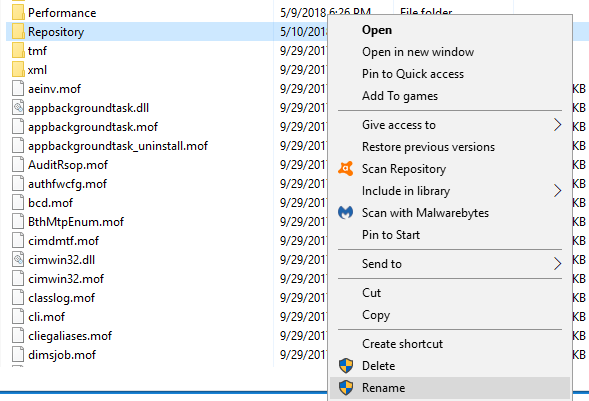
- Inserisci "Repository.old" come nuovo titolo della cartella.
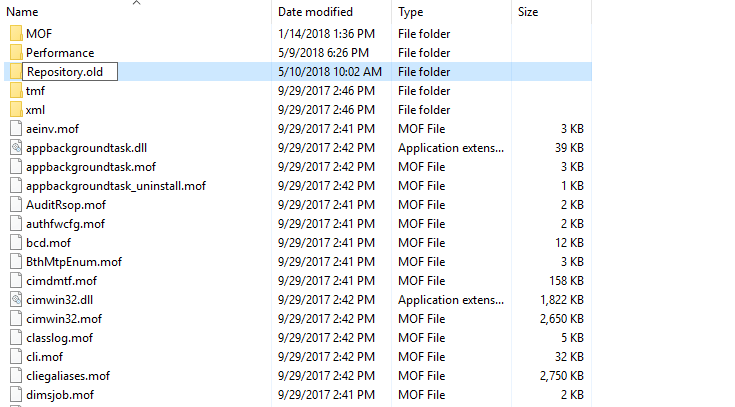
- Apri di nuovo il prompt dei comandi.
- Immettere "net start winmgmt" e premere Invio.
- Selezionare Ricomincia nel menu Start per riavviare Windows.
5. Aggiungi il servizio al gruppo di amministratori
L'aggiunta del servizio al gruppo degli amministratori è un'altra risoluzione per il "File di gestione di Windows spostati o mancanti"errore. Tale risoluzione concederà al sistema le autorizzazioni per accedere alle clausole WMI. Puoi farlo aprendo il prompt dei comandi come amministratore e inserendo "net localgroup "Administrators" "NT Authority \ Service" / add" nel prompt.
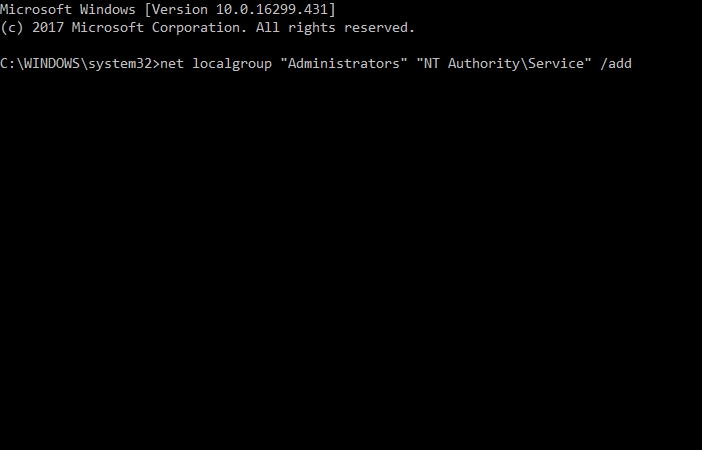
Una o più di queste risoluzioni probabilmente risolveranno il "File di gestione di Windows spostati o mancanti"errore in modo da poter aprire nuovamente le informazioni di sistema. Ricorda che ci sono anche numerosi software di informazioni di sistema di terze parti che forniscono un'alternativa alla finestra Informazioni di sistema di Windows 10. Questo guida al software fornisce ulteriori dettagli per alcune delle migliori utilità di informazioni di sistema di terze parti.
STORIE CORRELATE DA VERIFICARE:
- Correzione: Gestione disco non si carica in Windows 10
- Correzione: errore interno di gestione della memoria video in Windows 10
- Correzione: l'installazione di Windows non può essere configurata per l'esecuzione sull'hardware di questo computer
 Hai ancora problemi?Risolvili con questo strumento:
Hai ancora problemi?Risolvili con questo strumento:
- Scarica questo strumento di riparazione del PC valutato Ottimo su TrustPilot.com (il download inizia da questa pagina).
- Clic Inizia scansione per trovare problemi di Windows che potrebbero causare problemi al PC.
- Clic Ripara tutto per risolvere i problemi con le tecnologie brevettate (Sconto esclusivo per i nostri lettori).
Restoro è stato scaricato da 0 lettori questo mese
![Errore di Windows Sandbox 0x80070002 dopo l'aggiornamento [QUICK FIX]](/f/20769f72bb2f08e862a3a0c6a0a8808b.jpg?width=300&height=460)

